无意中发现一款界面很清爽干净的安卓手机模拟器,雷神模拟器,它的外型和功能跟雷电模拟器非常的像,最大的优点是没有那些烦人的广告的游戏要你去安装,操作很简洁,还比较好用。
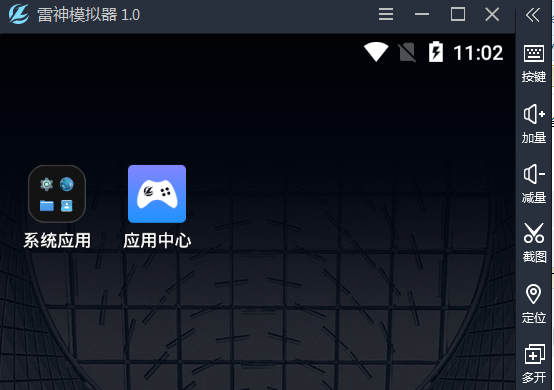
怎么多开
1.点击桌面快捷方式“雷神多开器”
如何多开安卓模拟器 ?
2.如何多开安卓模拟器
①新建/复制模拟器
新建添加一个全新的模拟器,或者复制某个模拟器;可以编辑命名模拟器名字,容易区分。
新建模拟器,用来新建一个全新的模拟器,里面是很干净的,很原始的一个环境。
复制模拟器,会copy复制源的游戏、配置、按键等等信息。
如何多开安卓模拟器 ?
只要电脑配置好,可以支持无限多开。当然也要看电脑的配置哦,配置不好的可能会有些卡顿现象发生。通常多开玩家,只要在默认模拟器上安装好自己需要的APP,设置好分辨率,按键等,多开模拟器就从默认模拟器直接复制就可以了,简单方便省事。
如何多开安卓模拟器 ?
②启动模拟器
点击一下“启动”按钮即可启动对应的模拟器。如果模拟器处于启动状态,会显示“关闭”按钮。
如何多开安卓模拟器 ?
③备份/还原
可以对点击的模拟器进行备份,或者是还原操作。处于启动的状态的模拟器是无法在雷神多开器界面创建快捷方式,设置,删除,备份还原等操作的。
如何多开安卓模拟器 ?
④设置/删除/创建桌面快捷方式
设置:点击设置调整单个模拟器的CPU,内存,分辨率,磁盘管理设置等,功能和模拟器启动之后右上角的设置内基本是一样的。
如何多开安卓模拟器 ?
如何多开安卓模拟器 ?
删除模拟器:点击删除这个按钮,即可删除该模拟器(删除后所有数据会没了,如果有重要数据,请先点“备份”按钮,备份好模拟器)。
创建桌面快捷方式:创建之后快捷方式会出现在电脑桌面,可以单独点击启动。
如何多开安卓模拟器 ?
⑤排序/搜索
排序功能可以设置按编号排序,按时间排序,按名字排序。
搜索功能是针对模拟器比较多的用户使用的,搜索想要查找的那个模拟器的名字,然后点击后面的“放大镜”按钮,即可搜索。
如何多开安卓模拟器 ?
⑥批量操作/排列窗口/多开优化
如何多开安卓模拟器 ?
批量操作:可以通过勾选想要操作的模拟器,然后进行批量的启动、关闭、复制或者是删除、启动间隔等操作。其中有“新建(5)”,“复制(5)”,点击之后分别对应的是新建5个模拟器,复制5个模拟器,复制模拟器需要勾选想要复制的模拟器即可。
如何多开安卓模拟器 ?
排列窗口:点击排列窗口
多开优化:帧数设置、超低显存内存占用、虚拟磁盘、自动排列、批量操作参数
如何多开安卓模拟器 ?
A、多开优化设置
可以对所有模拟器的帧数、声音进行调整。帧数设置越高对应的模拟器的流畅度越佳,但同样也会使用更多电脑资源,如果只需要多开,并不需要太高的流畅度的话可以把此项调低。
声音会影响电脑CPU占用,多开的话建议关闭声音,勾选此项即可关闭声音。
B、极致多开模式
勾选这个极致多开模式,会有超低的显存和内存占用,同时流畅度超高。不过会有细微的取色差异,不介意的话随便使用。
C、虚拟磁盘模式
高速模式下模拟器运行较快,但是断电磁盘损坏几率相对较高。
稳定模式可以降低断电磁盘损坏几率,仅适用于固态硬盘。
新建模拟器时默认小磁盘模式,这样可以减少硬盘占用。
D、自动排列设置
可以把已经多开了的模拟器通过“宫格排列”或者“对角线排列”排列在电脑上;如果觉得宫格排列的方式屏幕没有铺满,可以勾上“自动调整窗口大小”;如果觉得对角线排列的方式模拟器大小不一样看着不舒服的话,可以把在窗口大小后面填写想要调整的模拟器大小,然后在勾选上“自动调整窗口大小”。
对角排列中有一个“窗口大小”的功能, 修改对应的大小之后,勾选上调整窗口大小,点击开始排列之后所有模拟器都会被拉伸为相同的大小,但是分辨率不变,如果想要把每一个模拟器的分辨率调整为一致,可以在雷神多开器页面上,点击想要调整的模拟器的设置按钮,调整分辨率记了。
一定记得点击排列才可以进行排列,点击取消是无法进行排列的。
E、批量操作参数
批量操作模拟器的时候,可以设置启动间隔秒数,以及批量新建或者复制的模拟器个数。
F、其他设置
自动记住上一次模拟器窗口位置。
3.多开安卓模拟器电脑推荐配置
电脑具体能多开的数量其实是由个人电脑配置决定的,配置不好的可能会有些卡顿发生,建议大家根据个人电脑实际情况决定多开模拟器数量。
目前推荐的是e5系列的电脑,配置比较支持多开安卓模拟器。
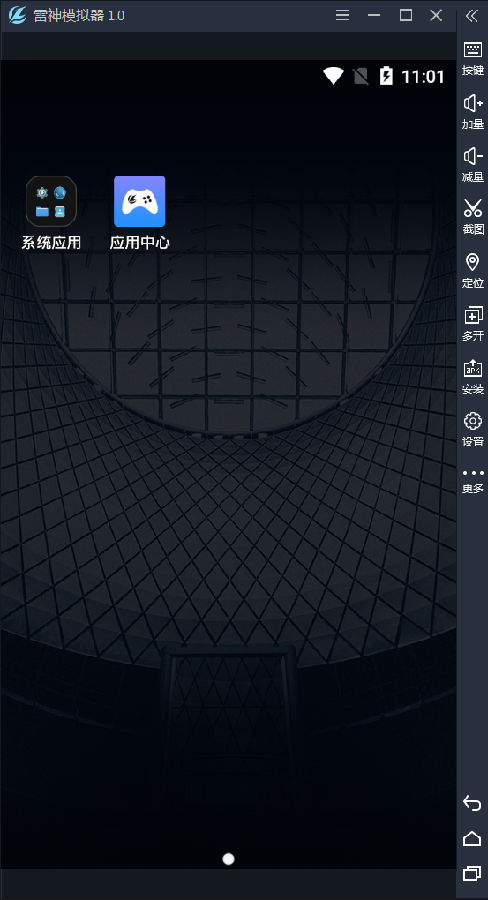
虚拟定位的方法
1.如何查看虚拟定位
下载雷神安卓模拟器,按照指示完成安装操作之后,运行模拟器并点击右侧栏定位按钮,就会弹出设置定位的界面。
2.如何设置虚拟定位
在弹出的虚拟定位界面中,点击搜索,输入你想要设定的位置,比如“北京市望京SOHO”,再点搜索,虚拟地图就会出现你所定位的位置了。
其实虚拟地图和我们实际使用的地图是差不多的,甚至你还可以定位到国外,只要有需求,一键虚拟定位皆可满足。
3.设置好了之后,打开app就可以使用被定位的位置了。
模拟器玩游戏时卡顿怎么办
一、关闭360核晶防护 (退了360没用的,一定要关了核晶防护设置。没装360可跳过此步骤)
二、把模拟器的CPU和内存调大
三、切换独显聽
四、开启vt (模拟器右上角没有提示vt字样的话,说明vt已经开启,可跳过此步骤)
五、升级显卡驱动
六、win10补丁导致卡顿
七、查看电脑CPU和内存占用
按照教程一步一步排除原因就行了。
下载仅供下载体验和测试学习,不得商用和正当使用。
下载体验
